WordPress Kurulumu Nasıl Yapılır?
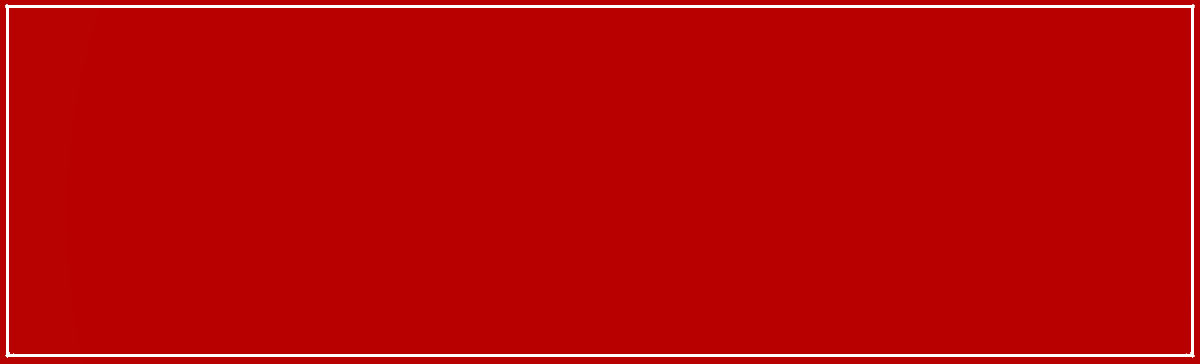
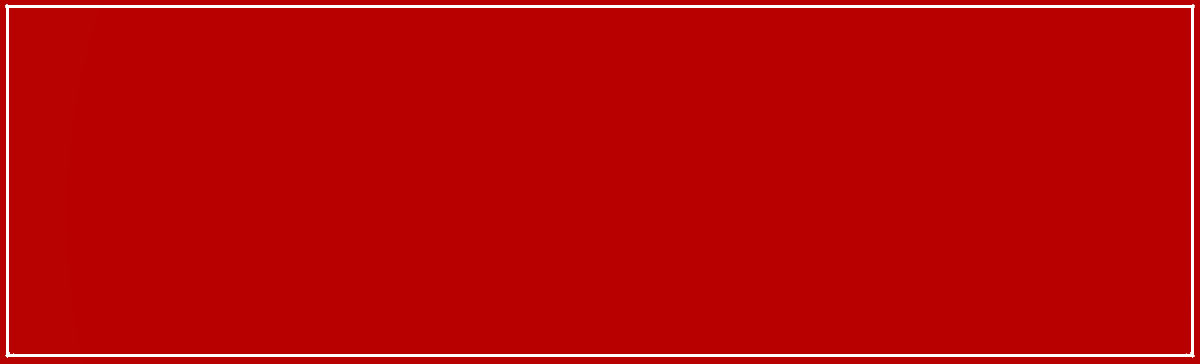
Kategori: Programlar / Scriptler
WordPress, blog veya web sitesi oluşturmak için popüler bir CMS (içerik yönetim sistemi) aracıdır. Bu yazıda, WordPress'in nasıl kurulacağına dair adım adım bir rehber sunacağız ve bazı örnek kodları da sizlerle paylaşacağız.
WordPress kullanmadan önce, bir web barındırma hizmeti satın almanız ve bir alan adı kaydettirmeniz gerekmektedir. Bu adımlardan sonra, WordPress kurulumuna başlayabilirsiniz.
Not: Bu işlemi gerçekleştirmeden önce, web barındırma hizmetinizin PHP ve MySQL desteği olduğundan emin olun.
Adım 1: WordPress'i İndirme
İlk adım, WordPress'i indirmek için resmi web sitesine gitmektir. Buradan en son sürümü indirin ve bilgisayarınızdaki bir klasöre çıkartın.
Adım 2: Veritabanı Oluşturma
WordPress, bir veritabanına ihtiyaç duyar. Bu nedenle, web barındırma hizmetinizin kontrol paneline (genellikle cPanel kullanılır) girin ve yeni bir veritabanı oluşturun. Veritabanı adını kaydedin, ayrıca kullanıcı adı ve şifre oluşturun.
Adım 3: WordPress Dosyalarını Sunucunuza Yükleme
FTP programınız (örneğin, FileZilla) aracılığıyla, WordPress dosyalarını cPanel üzerindeki web kök dizinine (genellikle \"public_html\" olarak adlandırılır) yükleyin. Bu işlem birkaç dakika sürebilir.
Adım 4: WordPress Kurulumu
WordPress dosyalarını yükledikten sonra, kurulum başlamak için web tarayıcınızı açın ve URL barına sitenizin adını yazın (`http://www.siteadiniz.com`). Ardından, aşağıdaki ekran görüntüsünde gösterildiği gibi bir sayfa açılmalıdır:

Bu ekranda, WordPress'i kurmak için gereken tüm bilgileri girin:
- Dil seçimi
- Veritabanı adı
- Veritabanı kullanıcı adı
- Veritabanı şifresi
- Veritabanı sunucu adı
- Veritabanı tablo öneki (varsayılan olarak \"wp_\" olacaktır)
Tüm bilgileri doldurduktan sonra, \"Devam Et\" düğmesine tıklayın.
Adım 5: Veritabanı Bağlantı Ayarları
WordPress, veritabanına bağlanmak için gerekli bilgileri doğrulamaya çalışır. Eğer her şey doğruysa, aşağıdaki ekranda bir \"Veritabanı bağlantısı başarılı\" mesajı alacaksınız:

Bu mesajı aldıktan sonra, \"WordPress'i kur\" düğmesine tıklayın.
Adım 6: Site Bilgileri
Bu adımda, site adınızı, kullanıcı adınızı, şifrenizi, ve e-posta adresinizi girin. Daha sonra, \"WordPress kurulumunu tamamla\" düğmesine tıklayın.

Adım 7: Kurulum Tamamlandı
Son adımda, \"Giriş Yap\" düğmesine tıklayarak WordPress'e giriş yapabilirsiniz. Ardından, blog veya web sitenizi oluşturmak için WordPress arayüzünde menüler ve ayarlar arasında gezinebilirsiniz.
Örnek Kodlar
WordPress'in kurulumu sırasında örnek kodlara da ihtiyaç duyabilirsiniz. İşte baz

